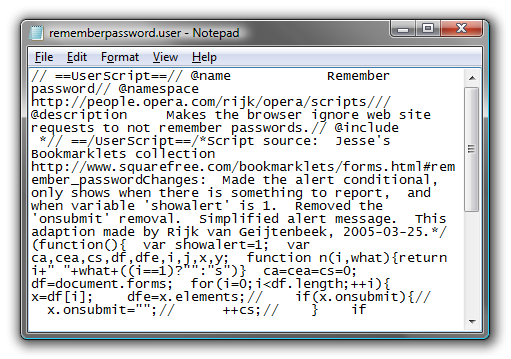Visi žino, kad „Firefox“ yra skirtibeveik viskas, bet jei nenorite išsipūsti savo diegimo, visada pasirinkote Greasemonkey scenarijus. Čia yra trumpas patarimas, kaip juos naudoti.
Darbo su vartotojo scenarijais pradžia
Įdiegę „Greasemonkey“, valdyti plėtinį tikrai lengva. Kairiuoju pelės mygtuku spustelėkite būsenos juostos piktogramą, kad įjungtumėte / išjungtumėte plėtinį, ir dešiniuoju pelės mygtuku spustelėkite, kad patektumėte į čia pateiktą kontekstinį meniu.

Nesvarbu, ar naudojate priedų mygtuką „Parinktys“Tvarkyklės langas arba aukščiau pavaizduotas kontekstinis meniu atvers dialogo langą Tvarkyti vartotojo scenarijus. Šiuo metu jūs turite gražų švarų šiferį, su kuriuo galite dirbti ... laikas įterpti keletą scenarijų.

Daugumą vartotojo scenarijų galima rasti dviejose skirtingose svetainėse, iš kurių pirmoji yra tinkamai pavadinta userscripts.org, ir jūs galite naršyti pagal žymą arba ieškoti scenarijaus.
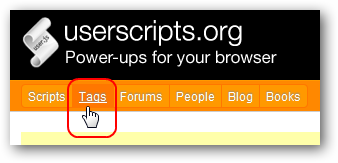
Kaip matote čia, tam tikro tipo scenarijų paiešką galima greitai susiaurinti atsižvelgiant į kategoriją. Neabejotinai yra iš ko rinktis.

Savo pavyzdyje mes sutelkėme dėmesį į „textarea“ žymą. Buvo 62 scenarijai, bet pirmame puslapyje greitai radome tai, ko ieškojome.

Scenarijų diegimas, tvarkymas ir naudojimas
Radę scenarijų, kurį norite įdiegti, apsilankykite pagrindiniame scenarijaus puslapyje ir spustelėkite mygtuką „Įdiegti“.
Pastaba: žemiau pateiktas šio scenarijaus saitas.

Spustelėję mygtuką Įdiegti, „Greasemonkey“ atidarys šį diegimo langą. Galėsite peržiūrėti:
- Scenarijaus santrauka
- Tinklalapių, kuriuose turėtų veikti scenarijus, sąrašas (mūsų pavyzdys yra nustatytas visiems)
- Jei norite, peržiūrėkite scenarijaus šaltinį
- Priimkite galutinį sprendimą, ar įdiegti scenarijų, ar atšaukti procesą
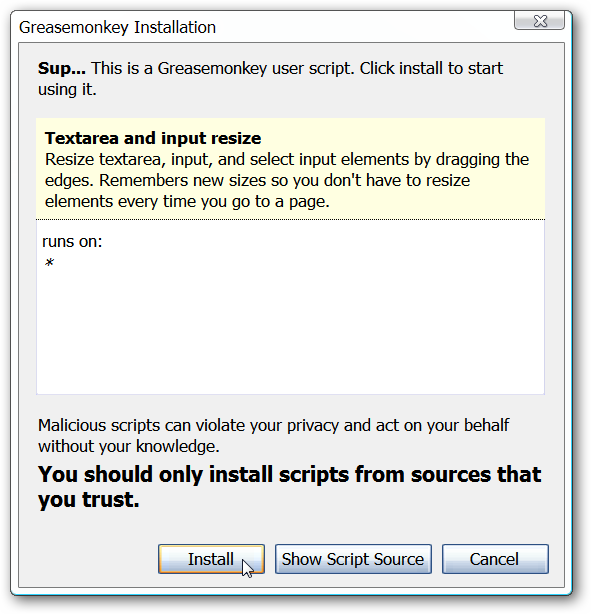
Dešiniuoju pelės mygtuko paspaudimu ant būsenos juostos piktogramos rodomas naujas ir aktyvus scenarijus.

Vėl atidarius langą Tvarkyti vartotojo scenarijus, rodoma:
- Mūsų naujas scenarijus pateiktas stulpelyje kairėje
- Įtrauktos svetainės / puslapiai
- Parinktis išjungti scenarijų (tai taip pat galima padaryti kontekstiniame meniu)
- Galimybė redaguoti scenarijų
- Galimybė pašalinti scenarijų

Jei nuspręsite redaguoti scenarijų, jūs būsite tokspaprašė naršyti ir pasirinkti pasirinktą numatytąjį teksto rengyklę (tik pirmą kartą). Pasirinkę teksto rengyklę, galite atlikti visus norimus scenarijaus pakeitimus.

Nusprendėme išbandyti savo naują vartotojo scenarijų svetainėje. Eidami į komentarų laukelį apačioje, mes lengvai galėjome pakeisti lango dydį, kaip norite.

Komentarų laukas tikrai tapo daug didesnis.

Išvada
Jei norite išlaikyti pratęsimų skaičių ikiMinimalus jūsų „Firefox“ diegimo variantas, tada „Greasemonkey“ ir „Userscripts“ svetainė gali lengvai suteikti tą papildomą funkciją be išpūtimo. Norėdami gauti papildomo automatinio svetainės scenarijaus aptikimo gerumo, skaitykite mūsų straipsnį apie „Greasefire“.
Pastaba: Peržiūrėkite mūsų straipsnį čia skirtas specializuotiems „How-To Geek“ vartotojo stiliaus scenarijams, kuriuos galima pridėti prie „Greasemonkey“.
Nuorodos
Atsisiųskite „Greasemonkey“ plėtinį („Mozilla“ priedai)
Įdiekite „Textarea & Input Resize“ vartotojo scenarijų
Apsilankykite svetainėje Userscripts.org
Apsilankykite svetainėje Userstyles.org